Google Cloud 予算アラートメールの受信者の条件と転送方法
投稿者:Yuko Sakurai
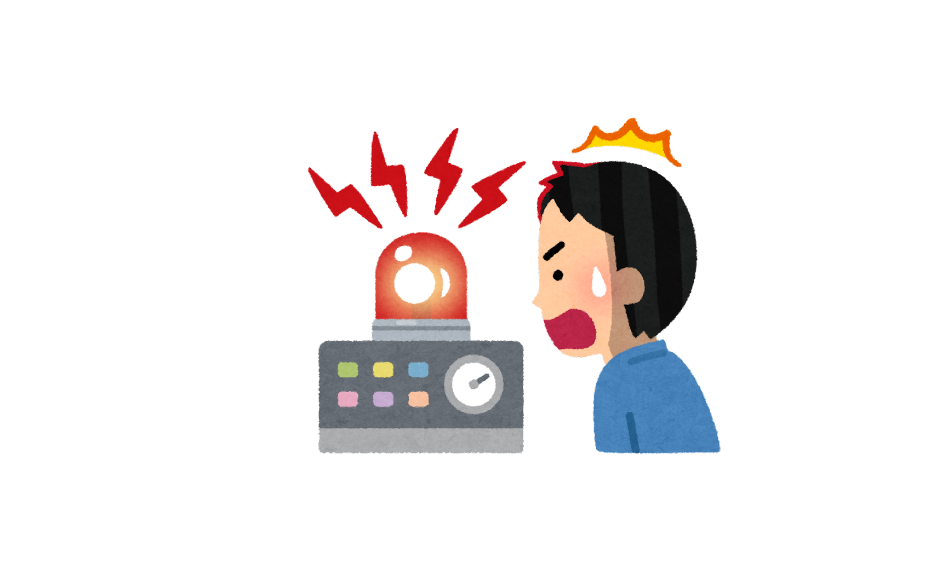
こんにちは!日本情報通信の櫻井です。
今回は、Google Cloud 予算アラートメールの受信者の条件と転送方法をご紹介します。
予算アラートとは
Cloud Billing の予算を作成して、Google Cloud のすべての料金を 1 か所でモニタリングすることで、想定外の請求が発生する事態を回避することができます。
予算額を設定したら、メール通知のトリガーに使用する予算アラートしきい値のルールを設定します。
予算アラートのメール通知は、予算に対する費用の最新情報を常に取得できる機能です。詳細
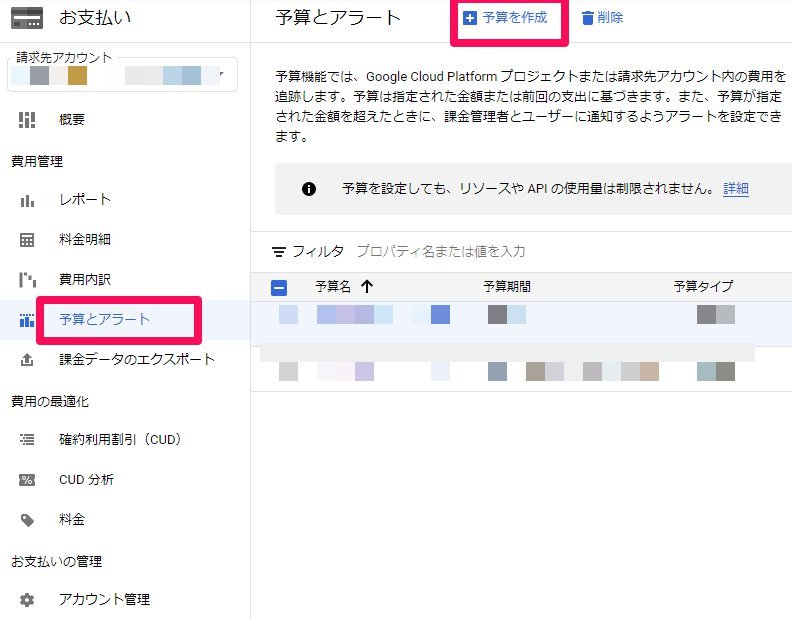
Google Cloud 利用者は予算と予算アラートはぜひ設定しておきましょう。
予算アラートメールの受信者の設定
メール通知アラートの受信者は次の方法で指定できますが、この記事では①について深堀しています。
①ロールベースのオプション(デフォルト)を使用すると、Cloud 請求先アカウントの課金管理者とユーザーにメール通知アラートを送信できます。
※このオプションは、請求先アカウント管理者と請求先アカウント ユーザーが、アラートメールに基づいて費用管理操作を実行できる場合に使用します。
②Cloud Monitoring を使用して、組織内の他のユーザー(プロジェクト マネージャーなど)を指定して、予算アラートメールを送信できます。詳細
予算アラートメールの受信者の条件
Cloud 請求先アカウントに対する権限を付与するためには、該当のプリンシパル (ユーザー) のメールアドレスならびにドメインは、有効な Google アカウント / Google Workspave アカウント / Cloud Identity アカウントに紐付いている (Google アカウントである) 必要がございます。 プリンシパルの詳細
つまり、予算アラートメールの受信者は、必ずGoogleアカウントである必要がありますので、Googleアカウントをお持ちでないユーザーは次の方法でGoogleアカウントを作成してください。
Googleアカウントの作成方法
Googleアカウント(メールアドレス)の条件としましては、名前が他のユーザーが未使用であることや、パスワードが、半角英字、数字、記号を組み合わせて 8 文字以上で構成されていることです。
既存のメールアドレスからGoogleアカウントを作成していただく際に、予備のメールアドレスは不要です。
Google アカウントの作成より作成していただけます。
手順としましてはこちらの画面にて青字表示されています「代わりに現在のメールアドレスを使用」をクリックし、既存のメールアドレスをご入力していただきます。
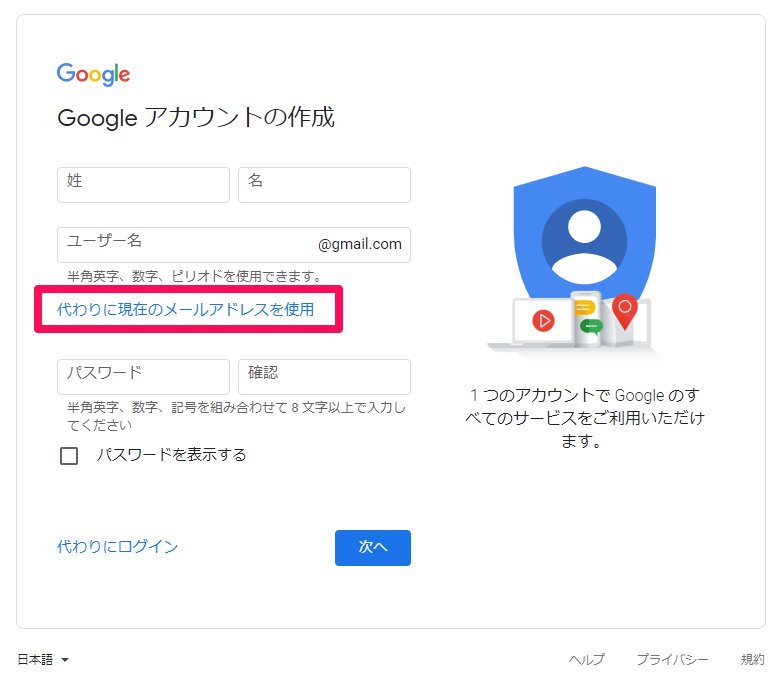
その他、ログインに関してご不明点につきましては、ヘルプをご確認ください。
Google アカウント以外のユーザーへ予算アラートを転送したい
Google アカウント以外のユーザーへ予算アラートを転送したいケースもあるかと思います。
しかし、現在は予算アラートのメールを Google アカウント以外のユーザーへ直接送信する方法の実装はされていない状況です。
解決策として、Gmailの転送設定から、Google アカウント以外のユーザーへ予算アラートのメールを転送することができます。詳細
手順
1. パソコンで、メール転送元のアカウントを使用して Gmail を開きます。メールの転送は、Gmail の 1 つのアドレスからのみ設定できます。メールグループやエイリアスには対応していません。
2. 右上にある設定アイコン 設定 次に [すべての設定を表示] をクリックします。
3. [メール転送と POP/IMAP] タブをクリックします。
4. [転送] セクションで、[転送先アドレスを追加] をクリックします。

5. 転送先のメールアドレスを入力します。
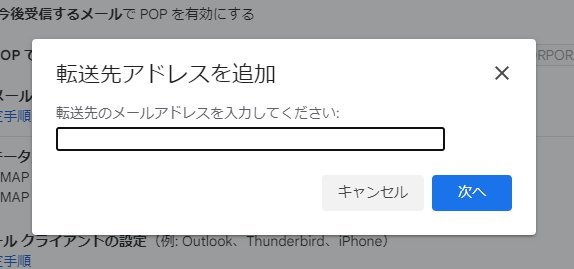
6. [次へ] 次に [続行] 次に [OK] をクリックします。
7. 転送先のアドレスに確認メールが送信されます。このメールを開き、記載されている確認リンクをクリックします。
8. メール転送元の Gmail アカウントで設定ページに戻り、ブラウザの再読み込みを行います。
9. [メール転送と POP/IMAP] タブをクリックします。
10. [転送] で、[受信メールを次のアドレスに転送] を選択します。
11. 転送元の Gmail でメールをどのように処理するかを選択します。[Gmail のメールを受信トレイに残す] を選択することをおすすめします。
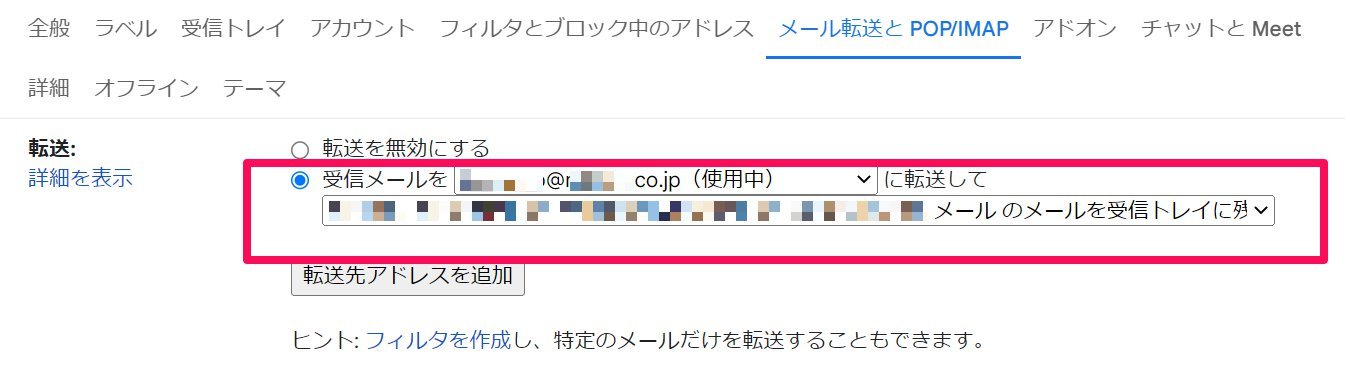
12. ページの下部にある [変更を保存] をクリックします。
まとめ
上記のポイントをおさえてGoogle Cloud 予算アラートメールの受信者ぜひ設定してみてください。





